Αν και αυτή η εφαρμογή είχε ήδη παρουσιαστεί στην εποχή της ActualidadIphone, σήμερα περιγράφουμε λεπτομερώς τον βήμα προς βήμα οδηγό διαμόρφωσης για αυτήν την υπέροχη και χρήσιμη εφαρμογή.
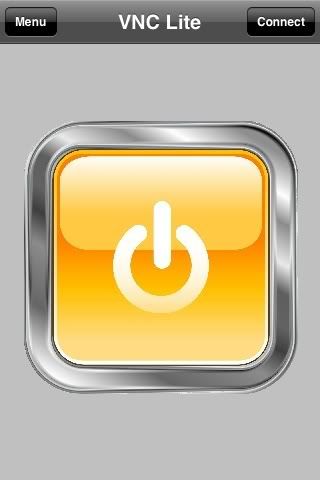
Για όσους από εσάς δεν ξέρετε τι είναι αυτό, το Mocha VNC μας επιτρέπει να έχουμε απομακρυσμένη πρόσβαση είτε σε έναν υπολογιστή με Windows, Linux ή Mac.
Βοηθητικά προγράμματα αυτής της εφαρμογής, χιλιάδες? από το να είμαι σε θέση να αποκτήσω πρόσβαση στον υπολογιστή του γραφείου μας και να μπορέσω να συμβουλευτώ τις βάσεις δεδομένων των πελατών, τα έγγραφα, τις αναφορές ... ή ακόμη και, προχωράω περαιτέρω. Φανταστείτε ότι αφιερώνεστε στην απομακρυσμένη συντήρηση υπολογιστών και έχετε το πρόγραμμα υποστήριξης για πρόσβαση σε απομακρυσμένους υπολογιστές στον υπολογιστή γραφείου σας. Λοιπόν, με αυτήν την εφαρμογή, θα είμαστε σε θέση να αποκτήσουμε πρόσβαση στον υπολογιστή γραφείου και στον υπολογιστή του, να έχουμε πρόσβαση στον υπολογιστή του πελάτη μας και να μπορέσουμε να επιλύσουμε το σφάλμα οπουδήποτε και οτιδήποτε από το iPhone μας, είτε μέσω WIFI και από οπουδήποτε χρησιμοποιώντας σύνδεση 3G (Πρέπει να πω ότι το 3G είναι πολύ καλό).
Τώρα θα εξηγήσουμε πώς να ρυθμίσετε τα πάντα ...
Ξεκινάμε κατεβάζοντας την εφαρμογή από το App Store δωρεάν χρησιμοποιώντας αυτόν τον σύνδεσμο.
Στη συνέχεια, μπορούμε να πραγματοποιήσουμε λήψη του διακομιστή VNC, για παράδειγμα αυτού του άλλου σύνδεσμος όπου μπορούμε να κατεβάσουμε την έκδοση για το λειτουργικό σας σύστημα. Εκεί θα βρείτε επίσης μια δωρεάν έκδοση του RealVNC.
Η εγκατάσταση είναι αρκετά απλή. Ολοκληρώνοντας την εγκατάσταση, θα μας ρωτήσει εάν θέλουμε να εγκαταστήσουμε τον διακομιστή και το πρόγραμμα προβολής, αλλά σε αυτήν την περίπτωση, η εγκατάσταση του διακομιστή, αρκεί:
Και ένα τελευταίο βήμα, το αφήνουμε ως εξής:
Τώρα έχουμε μόνο τη διαμόρφωση του διακομιστή VNC, όπου πρέπει μόνο να δημιουργήσουμε έναν κωδικό πρόσβασης πρόσβασης μέσω της επιλογής Διαμορφώστε de Έλεγχος ταυτότητας κωδικού πρόσβασης VNC
Στην καρτέλα Συνδέσεις, Θα δείτε ότι από προεπιλογή η θύρα που έχει ρυθμιστεί είναι 5900, την οποία μπορείτε να αλλάξετε κατά βούληση εάν θέλετε. Ωστόσο, λάβετε υπόψη ότι θα πρέπει να ανοίξετε αυτήν τη θύρα στο δρομολογητή σας για αυτόν τον υπολογιστή, διαφορετικά το πρόγραμμα δεν θα λειτουργήσει για εσάς.
Δεχόμαστε και έχουμε ήδη αυτόν τον υπολογιστή έτοιμο να εισέλθει από το Iphone μας.
Τώρα, στο iPhone μας, θα πρέπει να εισαγάγουμε μόνο την εφαρμογή VNC και πάνω μπορείτε να δείτε δύο επιλογές, Μενού y Συνδέστε.
Όταν εισάγετε το Connect, μπορείτε να αποθηκεύσετε έως και 6 συνδέσεις, επομένως δεν χρειάζεται να τις επεξεργάζεστε κάθε φορά που θέλετε να χρησιμοποιήσετε τη μία ή την άλλη.
Στην περίπτωσή μου, έχω πρόσβαση στο τρίτο, το οποίο είναι το πρώτο που έχω δωρεάν, όπου θα ανοίξουν οι επιλογές διαμόρφωσης.
Στο πρώτο πεδίο, θα πρέπει να καθορίσουμε τη δημόσια IP του υπολογιστή με τον οποίο θέλουμε να συνδεθούμε από απόσταση. Στο δεύτερο πεδίοΘα καθορίσουμε τη θύρα που έχουμε διαμορφώσει στο RealVNC, αλλιώς την έχουμε αλλάξει, θα είναι 5900, η οποία μας φέρνει από προεπιλογή. Το τρίτο πεδίο Είναι ο κωδικός πρόσβασης, ο οποίος λογικά πρέπει να ταιριάζει με αυτόν που καθορίζεται με το ΠΡΑΓΜΑΤΙΚΟ VNC του υπολογιστή. Και για να τελειώσω, το επόμενο πεδίο Είναι να βάλουμε ένα όνομα στη σύνδεσή μας και λίγο πιο κάτω μας δίνει την επιλογή να αποθηκεύσουμε τον κωδικό πρόσβασης, τον οποίο αφήνουμε τον τελευταίο στην επιλογή σας.
Μόλις συμπληρωθούν όλα τα πεδία, επάνω αριστερά, κάντε κλικ στο Connect , όπου μας δείχνει τη διαδικασία σύνδεσης
Και είμαστε ήδη μέσα
Πού θα έχουμε την επιλογή, αν θέλουμε, να γυρίσουμε το iPhone μας για να μπορούμε να δουλεύουμε πιο άνετα
Παρακάτω βλέπετε τρεις επιλογές, την πρώτη ενεργοποίηση του πληκτρολογίου, σε περίπτωση που πρέπει να γράψουμε κάτι, το δεύτερο, όπου μπορούμε να ανανεώσουμε την οθόνη ή να αποσυνδέσουμε τη σύνδεση και την τρίτη να ενεργοποιήσουμε τον κέρσορα.
Όπως μπορείτε να δείτε, είναι μια αρκετά απλή επιλογή για ρύθμιση παραμέτρων και επίσης δωρεάν και μπορεί να μας βγάλει από περισσότερα από ένα προβλήματα. Επίσης, εάν η διεύθυνση IP του παροχέα Διαδικτύου σας είναι δυναμική, μπορούμε να την συμπληρώσουμε με ένα πρόγραμμα που θα μας ειδοποιεί μέσω email όταν ο δρομολογητής αλλάξει την IP, έτσι ώστε να λαμβάνουμε ένα email με τη νέα IP του δρομολογητή και θα πρέπει να επεξεργαστείτε τη σύνδεση με τη νέα IP για να έχετε πρόσβαση ξανά χωρίς κανένα πρόβλημα.
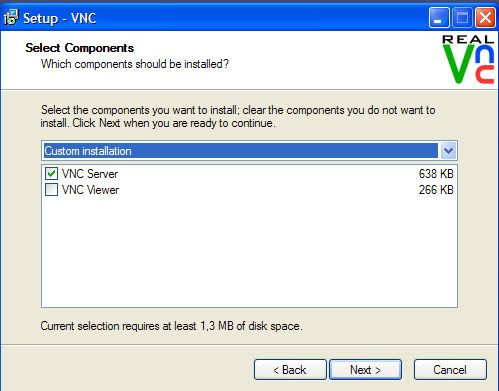
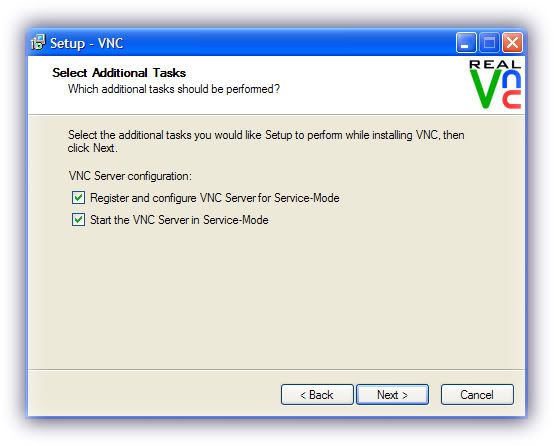
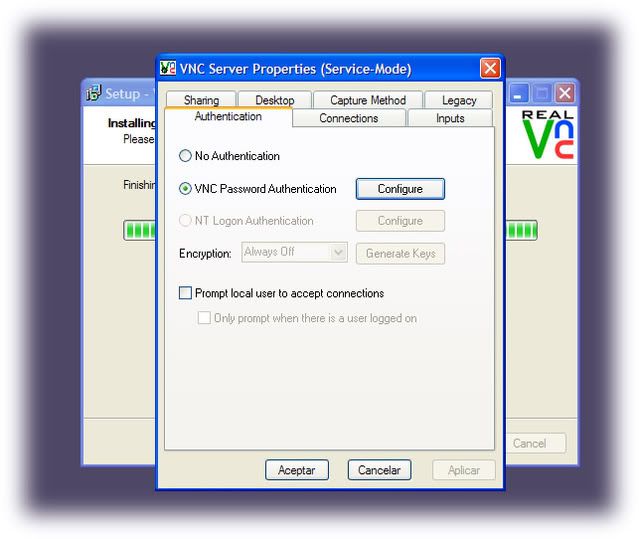
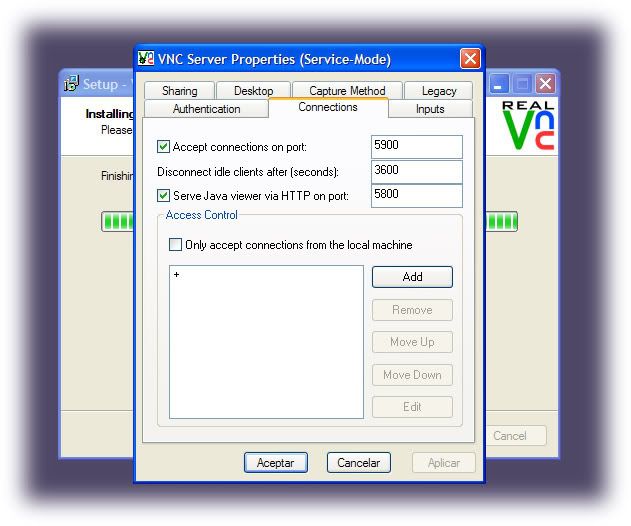
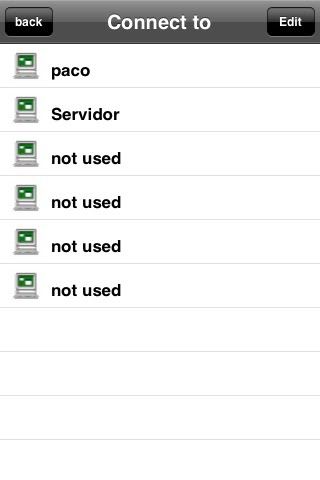
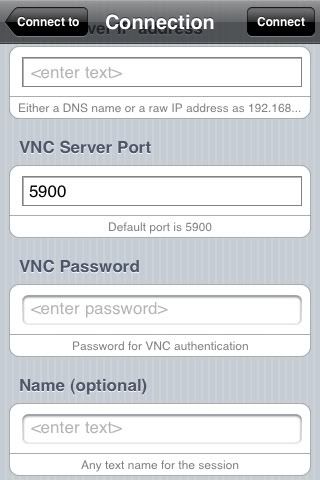
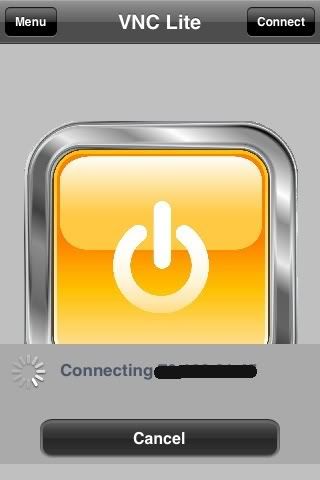
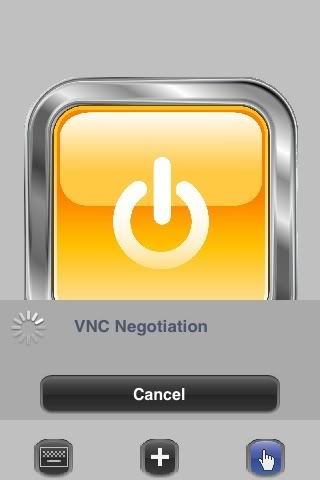
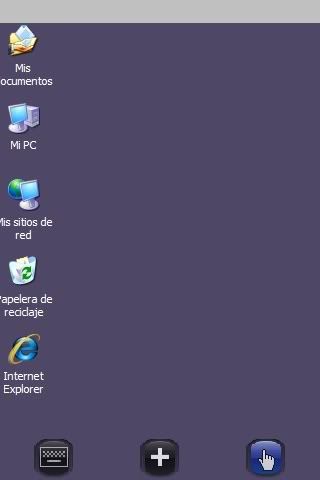


Αν και αυτό το πρόγραμμα είναι καλό, προτιμώ το Teleport.
Γεια σας, ευχαριστώ για το σεμινάριο, είναι πολύ καλό. Ήταν η ώρα που ένα τόσο καλό πρόγραμμα δημιουργήθηκε για να λειτουργεί απομακρυσμένα με τον υπολογιστή.
Αλλά επειδή όλα δεν θα ήταν jauja, μου δίνει ένα πρόβλημα: Ναι, το έχω εγκαταστήσει και το διαμορφώσει όπως είπατε, και τώρα από το iphone μου έχω βάλει τα δεδομένα όπως αγγίζει και όταν χτυπήσω το connect μου λέει « Ο οικοδεσπότης έκλεισε τη συνεδρία »οποιαδήποτε βοήθεια ???
Ευχαριστώ!! 😀
Γεια σας Αρχιτέκτονας! Προσπαθήστε να επιβεβαιώσετε ότι ο κωδικός πρόσβασης που έχετε ορίσει είναι ο ίδιος στο διακομιστή και στο iphone.
Επίσης, βεβαιωθείτε ότι έχετε ανοίξει σωστά τη θύρα του δρομολογητή και ότι κανένα τείχος προστασίας δεν εμποδίζει τη διαδρομή προς αυτήν την εισερχόμενη σύνδεση.
Μείνετε ενημερωμένοι για να δούμε αν τελικά δουλεύουν για εσάς.
Χαιρετισμούς!
Όλα πολύ καλά, αλλά ... Αυτό το σεμινάριο δεν λειτουργεί για Mac OS X. Αρχικά, δεν υπάρχει δωρεάν έκδοση του προγράμματος.
Για Mac, μπορείτε να το χρησιμοποιήσετε δωρεάν για να το βρείτε ακόμη και σε softonic, τον Vine Server. Ο τρόπος διαμόρφωσής του είναι παρόμοιος με αυτόν των παραθύρων, δημιουργώντας τον κωδικό πρόσβασης πρόσβασης και τη θύρα.
αφορά
όχι, μπορείτε να δείτε ότι αυτό το σίντο, αλλά καταλαβαίνω ότι δεν μπορεί να συνδεθεί, δύο ερωτήσεις την πρώτη πρέπει να βάλω το ip του υπολογιστή μου ή αυτή που δημιουργεί ο δρομολογητής κατά τη σύνδεση στο Διαδίκτυο; και το δεύτερο, πώς μπορώ να ενεργοποιήσω αυτήν τη θύρα στο δρομολογητή μου; Ελπίζω να με βοηθήσεις, ευχαριστώ
Δεν είναι απαραίτητο να εγκαταστήσετε τίποτα σε Mac τουλάχιστον με το Teleport όχι (νομίζω).
γεια σου, έχω ήδη καταφέρει να συνδεθώ με το wi-fi αλλά με 3g μου φαίνεται ότι δεν λειτουργεί, ξέρει κανείς αν μπορεί να συνδεθεί με 3g; Ευχαριστώ
Αλλά το άρθρο δεν λέει 🙁
Ωστόσο, μπορείτε να κατεβάσετε την πληρωμένη έκδοση με μια δοκιμαστική σειρά.
Ο Pepe και εγώ κάναμε τα πάντα όπως είπατε, αλλά στο τέλος όταν δίνω σύνδεση μου λέει «το σφάλμα δεν μπορεί να συνδεθεί με το host ip, port 5900
για τι είναι αυτό
PS: όπου βάζω το ip βάλω το ip μου φυσικά δεν θα σας πω τίποτα προσωπικό xD
Γεια σας
Θα μπορούσε κάποιος να εξηγήσει πώς να έχει πρόσβαση στον υπολογιστή μέσω 3g;
Θα μπορούσα να το κάνω μόνο μέσω Wi-Fi και να αλλάξω τη θύρα σε 5000, αφού με το 5900 δεν συνδέθηκε.
Ευχαριστώ!
Όλα ήταν τέλεια για μένα έως ότου έχω τα εικονίδια στην επιφάνεια εργασίας του υπολογιστή μου και εδώ έχω το πρόβλημα μόλις εμφανιστούν τα εικονίδια, η εφαρμογή κλείσει, ξέρετε γιατί μπορεί να είναι;
Ξέρει κανείς κάποιον σύνδεσμο για το πραγματικό vnc που λειτουργεί με windows vista και δωρεάν; Ευχαριστώ
Γεια σας, το έγγραφο είναι πολύ επεξηγηματικό, χάρη στον φίλο μας Pepe, αλλά με εντυπωσιάζει η ανησυχία για το πώς να το συνδέσετε μέσω του δικτύου 3g, στην τεκμηρίωση προτείνεται ότι υποστηρίζεται αυτή η δυνατότητα, αλλά πώς επιτυγχάνεται αυτή η σύνδεση ( μέσω 3G)… Ελπίζω να με βοηθήσεις…. Ευχαριστώ πολύ
Γεια σε όλους, το έχω εγκαταστήσει, για να το χρησιμοποιήσω μόνο σε 3G, πηγαίνει από το βίντεο, για να το συνδέσετε σε 3g πρέπει να βάλετε το δημόσιο ip http://www.cualesmiip.com και για wifi πρέπει να βάλετε το LAN 192.168.1… ..
Ελπίζω να σε βοηθήσει
ένα χαιρετισμό
θυμηθείτε, κάντε ό, τι θέλετε, είμαστε σε μια ελεύθερη χώρα
ΑΛΛΑ ΜΗΝ ΔΕΙΤΕ !!!!!! XD
Το έχω ήδη εγκαταστήσει και αν λειτουργεί για μένα ... αλλά υπάρχει πρόβλημα ... πώς μπορώ να κάνω εάν λάβω την οθόνη crtl + alt + del (πλήκτρα για σύνδεση) αφού στο iPhone το πληκτρολόγιο δεν τα έχεις
Γεια σας, το έχω εγκαταστήσει επίσης, με σχετική επιτυχία, λειτουργεί τέλεια με το οικιακό δίκτυο Wi-Fi, αλλά όχι με την εργασία ή το 3G. Έχω τηλεφωνικό adsl αλλά δεν ξέρω αν το ip μου είναι δυναμικό ή στατικό. Ίσως αυτό είναι το σφάλμα, ή ίσως το δημόσιο IP Διαδικτύου δεν ταιριάζει με τη θύρα 5900. Τι κάνω λάθος;
ΛΟΤΑΡΙΑ!!! Το έχω ήδη λύσει, μπορώ τώρα να μπω μέσω 3G, τώρα πρέπει να το δοκιμάσω μόνο με ένα Wi-Fi έξω από το σπίτι μου, αλλά σίγουρα λειτουργεί! Το κόλπο ήταν να ανοίξετε τη θύρα στο δρομολογητή και το voalá, λειτουργεί ήδη. Το μόνο πράγμα εάν η εξωτερική IP είναι δυναμική είναι να γνωρίζετε τι είναι (www.cualesmiip.com) σε περίπτωση που ο δρομολογητής είναι απενεργοποιημένος ή επανεκκίνηση. Πιο ευτυχισμένο από ένα ginjol !!!
????
Δεν έχετε κανένα σύνδεσμο παρόμοιο με το vnc αλλά για mac
Γεια Ivan, τι εννοείς; Σε ένα σεμινάριο ή στο ip ή για να κατεβάσετε το vnc;
Γεια σας φίλοι. εγκαταστήστε την εφαρμογή στο ihpone μου, δεν έχω περιορισμό θύρας στο δρομολογητή, ωστόσο δεν συνδέεται μέσω wifi ή 3g. Είναι πολύ σπάνιο, συμβαίνει το ίδιο πράγμα σε κάποιον ;;;
όλα καλά, αλλά πώς να χρησιμοποιήσω τα πλήκτρα ελέγχου + alt + sup για πρόσβαση, έχω την αγορασμένη έκδοση
Γεια σας, Αφού δώσω σύνδεση έχω:
"Ο κεντρικός υπολογιστής έκλεισε τη συνεδρία"
Βεβαιωθείτε ότι οι θύρες είναι ενεργοποιημένες και ότι ο κωδικός πρόσβασης είναι ίδιος με αυτόν του υπολογιστή.
μμμ. Δεν ξέρω πώς μπορώ να βάλω αυτόματα το ip του iphone, αν το βάλω στο vnc ότι δέχομαι όλα τα ip, παίρνω ένα σφάλμα στο iphone αν το αφαιρέσω, μου λέει στον υπολογιστή ότι αν Θέλω να συνδεθώ από το iPhone. Πώς να το δώσω αυτόματα
Θέλω έναν χαμάτσι για το iPhone
στείλετε αλληλογραφία
Έχω ανοιχτές όλες τις θύρες, το IP είναι καλά ρυθμισμένο και τα πάντα και έχω τον οικοδεσπότη που έκλεισες τη συνεδρία και είμαι απελπισμένος ... Δεν ξέρω τι να κάνω, μπορεί κάποιος να με βοηθήσει;
Το δοκίμασα και το μόνο πράγμα που έπρεπε να κάνω ήταν να απενεργοποιήσω την κρυπτογράφηση: προτιμώ και δεν έλαβα πλέον το μήνυμα "Ο κεντρικός υπολογιστής έκλεισε τη συνεδρία"
Γεια σας, το έχω ήδη εγκαταστήσει όπως λέει, αλλά όταν συνδεθώ δεν μπορώ να συνδεθώ με τον κεντρικό υπολογιστή (ip), τη θύρα 5900 και τίποτα δεν συνδέεται, μπορεί κάποιος να με βοηθήσει παρακαλώ rrrrrrrrrrrrrrrrrrrrrrrrr
gracias
Κατέβασα το vnc στο iphone και όταν το χτύπησα για να το ανοίξω, εμφανίστηκε το κίτρινο κουμπί αλλά η εφαρμογή έκλεισε αμέσως! ξέρει κανείς γιατί;
Λαμβάνω ένα σφάλμα θύρας, τι πρέπει να κάνω;
Γεια σας!
Είμαι νέος σε αυτό, έχω εγκαταστήσει τα πάντα όπως είπε το σεμινάριο, αλλά δεν ξέρω πού εμφανίζεται η IP, κάποιος θα μπορούσε να με βοηθήσει
Σας ευχαριστώ!
Έχω ήδη βαρεθεί μεταξύ του teanviewer που δεν λειτουργεί για μένα και τώρα δοκιμάζω με αυτό που μου φαίνεται επίσης ότι έχω έναν βάτραχο, μου λέει όταν συνδέομαι αφού περιμένω πολλά λάθη, δεν μπορώ να συνδεθώ να φιλοξενήσει το XXX. XXX. X .XX PORT 5900 ΤΟ EQUIS ΕΙΝΑΙ ΤΑ ΨΗΦΙΑ ΤΗΣ IP ΜΟΥ
Δοκιμάστε το logmein είναι καλύτερο !!
Γειά σου! Νομίζω ότι είναι μια πολύ καλή εφαρμογή, ωστόσο, παρόλο που ακολουθεί όλα τα βήματα για την εγκατάστασή του στον υπολογιστή μου, δεν συνδέεται με το iPhone μου επειδή λέει ότι υπάρχει σφάλμα στη σύνδεση. Θα ήθελα πολύ να μου πείτε τι μπορώ να κάνω γι 'αυτό. Έχω ήδη ελέγξει το IP και τον κωδικό πρόσβασης και είναι σωστοί.
Γεια σε όλους, ΣΕ αυτούς που σημειώνουν λάθος στη σύνδεση, αλλάξτε το λιμάνι από 5900 έως 5000 ή 5001 ή 5002, ό, τι θέλετε και θα δουν ότι εάν λειτουργεί, αν όχι για αυτήν τη λεπτομέρεια, καλό σεμινάριο,
Εγκατέστησα το πρόγραμμα σε έναν γύρο και αν λειτούργησε και έπειτα με έναν άλλο γύρο δεν ήθελε πλέον να δουλέψει: και οι δύο από το ίδιο wifi αλλά έχουν διαφορετικό ip, οποιαδήποτε βοήθεια;
Αλλά πρέπει να είναι με το ίδιο wifi ή ip για να δουλέψει, δεν μπορεί να γίνει διαφορετικά, ή να ελέγξει από άλλη πλευρά με διαφορετικό ip
Αυτό το πρόγραμμα λειτουργεί για μένα από διαφορετικό δίκτυο. !!
όταν το εγκαθιστώ σε υπολογιστή μου δίνει IP αλλά δεν είναι δημόσιο IP, πώς μπορώ να συνδεθώ από έξω;